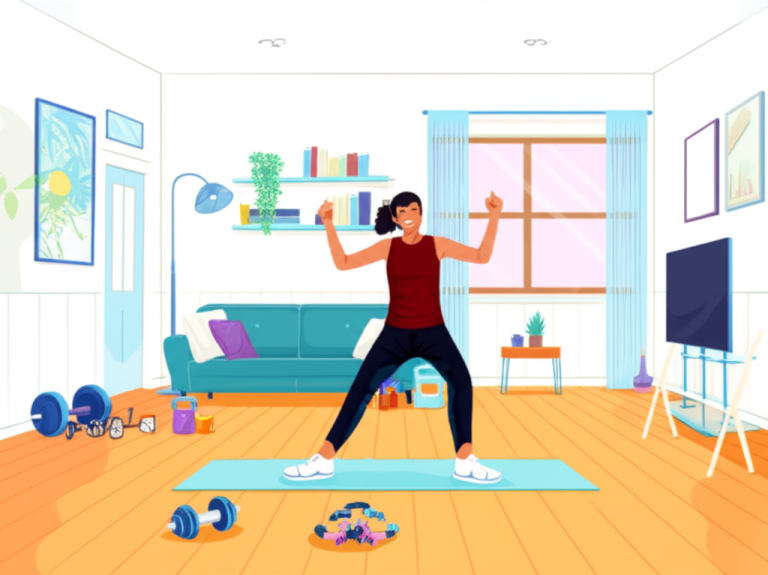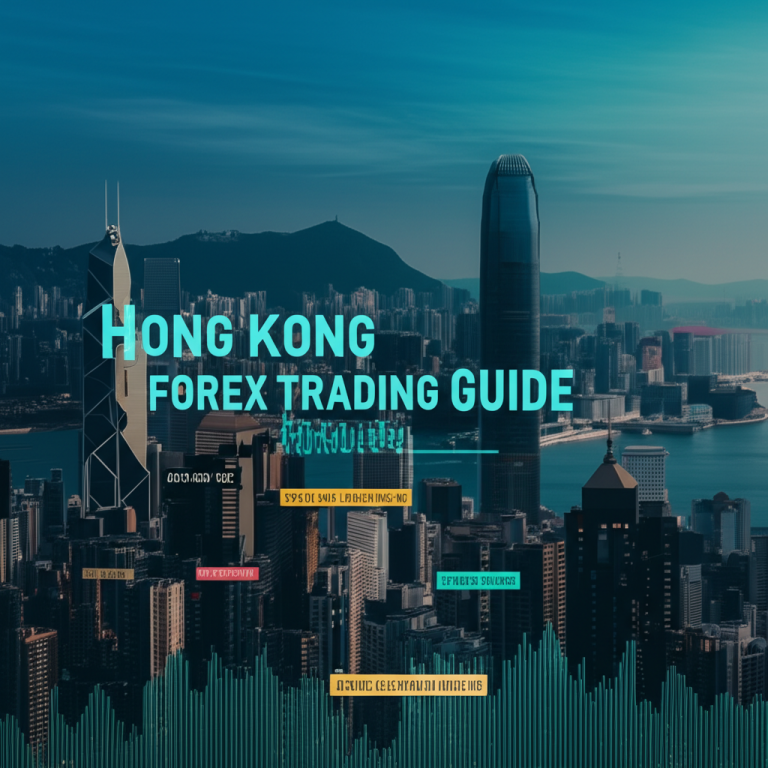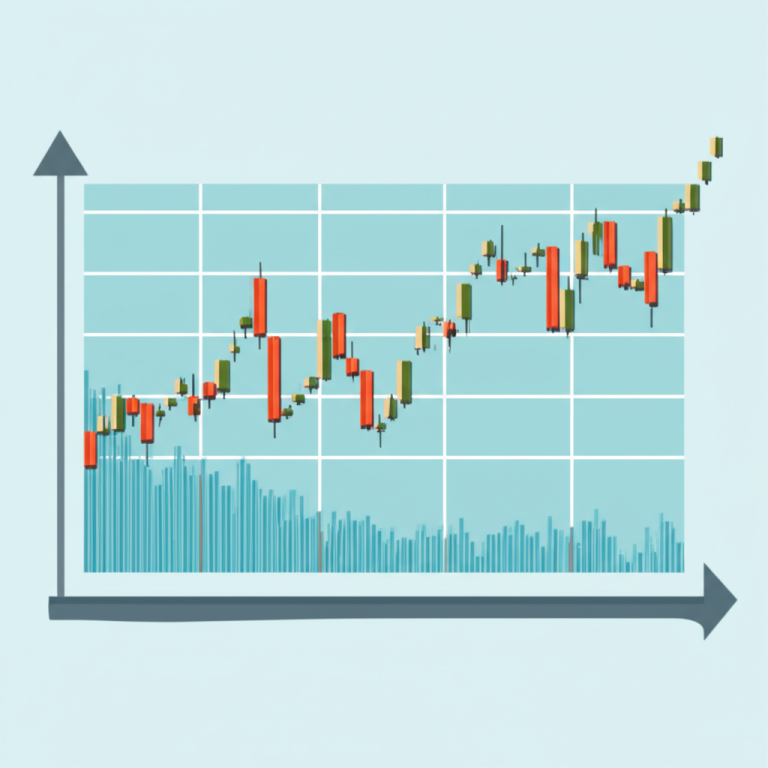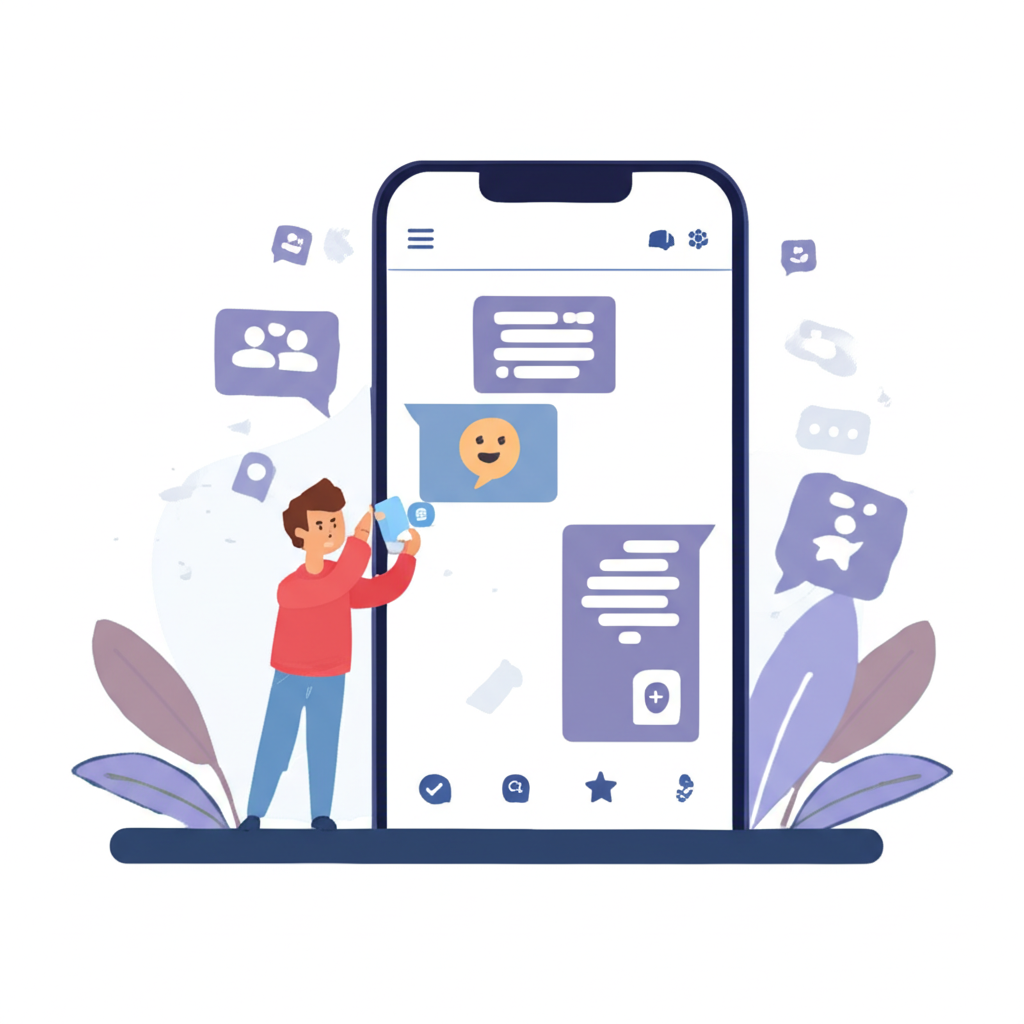
對於台灣、香港或其他使用繁體中文的用戶來說,如果 Telegram 應用程式的介面能切換成中文,確實能大大改善整體使用感受。擺脫那些生澀的英文術語,換成熟悉的母語顯示,不只讓操作變得更直觀,還能避免語言帶來的混淆,讓人更快融入 Telegram 的各種社群和功能。這份指南會一步步說明如何把你的 Telegram 介面改成繁體中文,無論你是初學者還是想調整現有設定的老鳥,都能找到適合的詳細步驟。
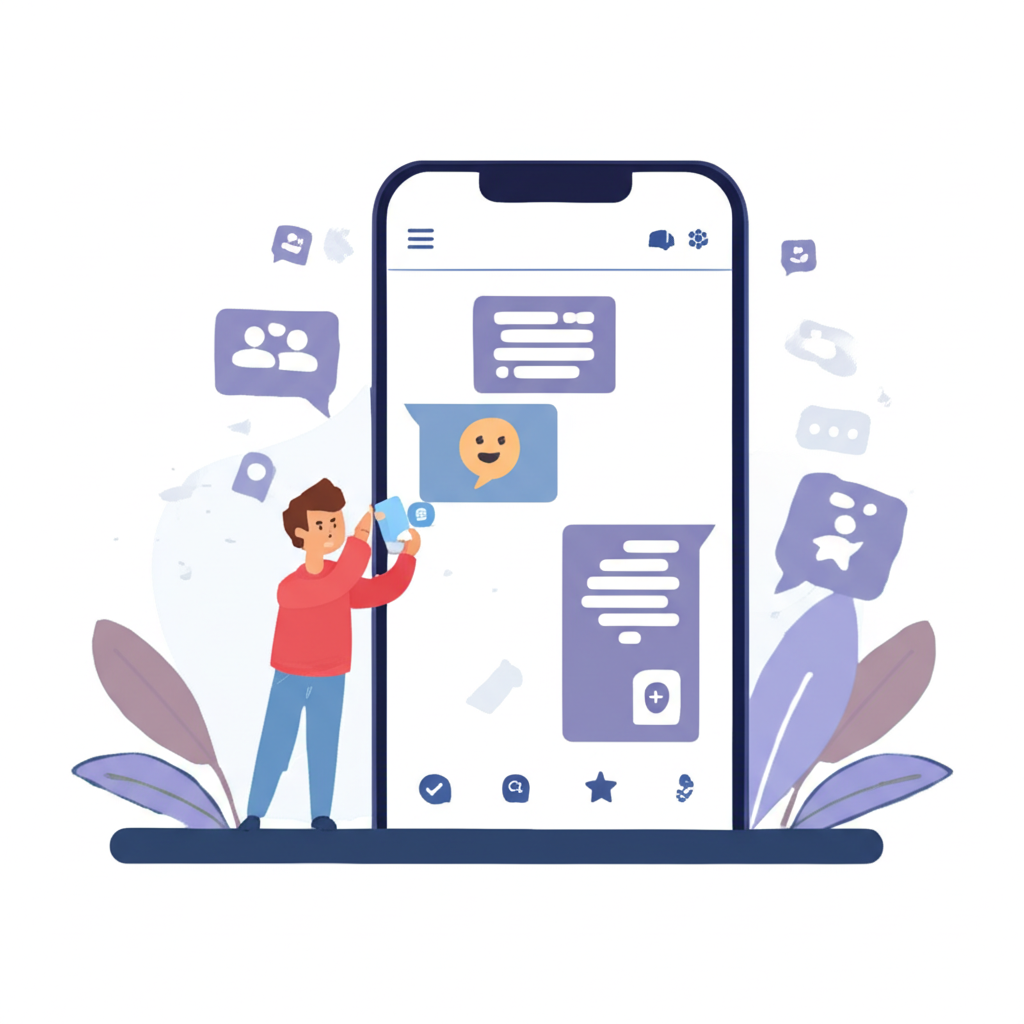
Telegram 中文化:為何重要?誰需要?
在這個數位化世界裡,語言往往是溝通的關鍵橋樑。Telegram 作為一款擁有數億用戶的強大即時通訊工具,它的國際化設計雖然方便,但對某些人來說,語言差異卻成了障礙。尤其是台灣和香港的用戶,如果能把介面設成繁體中文,就能享受到不少實際優勢。
- 提高操作速度: 用母語瀏覽功能和選項,能讓你少花時間猜測,溝通起來更順手。
- 避免誤會: 不用靠翻譯工具或個人解讀,訊息傳達更準確可靠。
- 更易融入群體: 在中文圈子裡,用中文介面參與討論或瀏覽資訊,感覺會更親切,建立關係也更快。
- 降低入門難度: 新手接觸 Telegram 時,中文顯示能讓學習過程變得簡單許多,很快就上手。
所以,不管你是 Telegram 的新手,還是想從英文或其他語言轉換成繁體中文的常客,這份中文化指南都能提供實用的幫助,讓你輕鬆搞定。
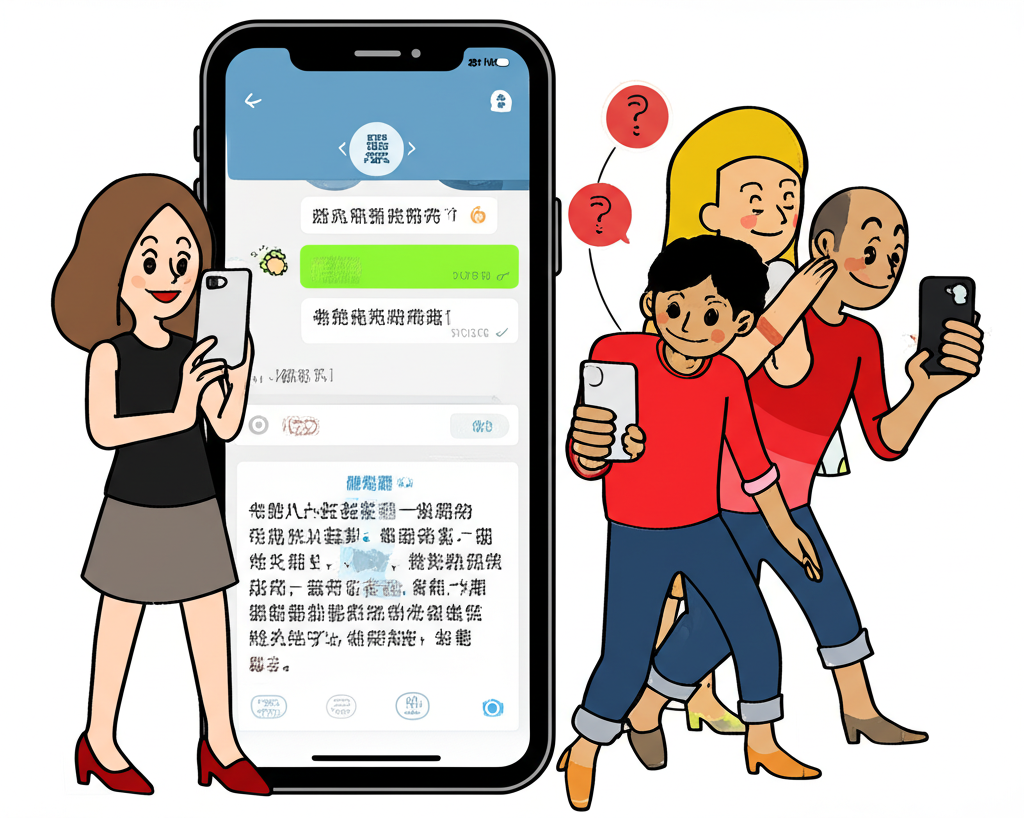
Telegram 轉中文核心策略:兩種主要方法解析
要把 Telegram 的介面改成中文,大致有兩條路可以走,每種都適合不同情況和優點。搞清楚這些策略,就能依據你的裝置和喜好,挑選最簡單有效的途徑。
- 利用 Telegram 內建官方設定來變更語言: 在一些更新版本的 Telegram(特別是桌面版和某些手機版),直接在語言選單裡就有繁體中文可選。這是最官方、最直接的方式。
- 透過中文語言包連結快速中文化: 因為版本或地區差異,有些 Telegram 沒辦法在設定裡直接選中文,這時用社群分享的語言包連結,就能一鍵完成轉換。
下面我們會針對這兩種方法,給出具體的操作說明。
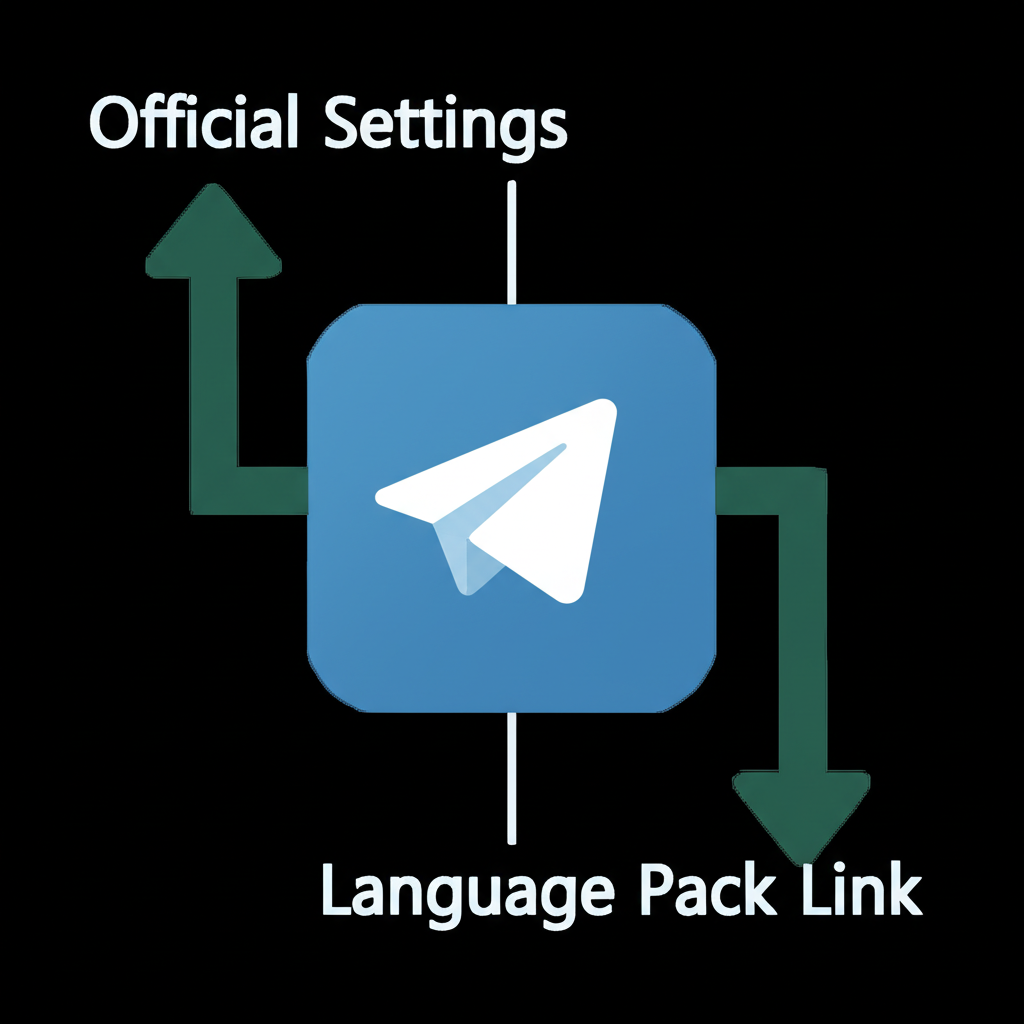
方法一:透過「官方設定」調整介面語言
Telegram 持續更新後,對多語言支援越來越好,很多用戶能直接在程式裡找到繁體中文選項,切換起來簡單又穩定,翻譯也最完整。操作大致是這樣:
- 啟動 Telegram 應用程式。
- 點進「設定」。
- 尋找「語言」或「一般」裡的「語言」項目。
- 在清單中挑選「繁體中文」或「正體中文」。
- 選好後,介面就會馬上變成中文。
不過,這招不一定適用每種平台或舊版。如果你沒看到繁體中文,就得試試下一種方法。舉例來說,有些用戶在更新到最新版後,才發現這個選項出現了,值得先檢查一下你的版本。
方法二:使用「中文語言包」連結一鍵中文化
假如官方設定沒中文可用,社群提供的語言包連結就是救星。這通常透過一個專屬的 Telegram 連結(如 tg://setlanguage?lang=taiwan)來觸發安裝,過程超快。
背後原理與安全考量:
Telegram 開放社群貢獻翻譯,透過 URI 連結就能切換語言。語言包純粹是文字翻譯,不碰你的資料或帳戶,安全沒問題。只要連結來自信譽來源,就很可靠。而且社群版更新勤快,更貼合本地用語。
推薦的繁體中文語言包連結:
- 官方語言包(社群維護,強烈建議): 點擊安裝繁體中文語言包 (zh-hant-beta)。這是 Telegram 翻譯平台志工維護的版本,穩定又新穎。
- 台灣社群繁體中文: 點擊安裝台灣繁體中文語言包。不少台灣人愛用這種風格的翻譯。
操作步驟:
- 在手機或電腦上,點選你想用的語言包連結。
- Telegram 會自動跳出來,顯示確認安裝的對話框。
- 按「更改」或「SET LANGUAGE」來確認。
- 介面立刻轉成繁體中文。
這方法簡單有力,是中文化 Telegram 的利器。想知道更多語言設定的細節,可以看 Telegram 官方常見問題:如何更改應用程式語言?。
圖解教學:Telegram 各平台轉中文步驟
這裡會用文字詳細描述不同裝置的中文化過程,雖然沒辦法放實際圖片,但你可以邊看邊在自己設備上試,腦補對應畫面。這些步驟基於常見經驗,實際操作時若有細微差異,多數來自系統版本。
iOS (iPhone/iPad) Telegram 繁體中文設定教學
iOS 用戶最常用語言包連結來設定,效率高又方便。
- 確認安裝 Telegram: 在 iPhone 或 iPad 上,從 App Store 下載並安裝 Telegram。
- 點語言包連結: 用 Safari 或其他瀏覽器,點擊前面提到的連結(如 點擊安裝繁體中文語言包 (zh-hant-beta))。系統會問要不要開 Telegram。
- 啟動並確認: 選「開啟」或「允許」,Telegram 會跑起來,彈出「Set Language」或「設定語言」的視窗,顯示語言包預覽。
- 套用語言: 按視窗裡的「Set Language」或「更改」。
- 結束: 介面馬上變中文,去「設定」>「語言」檢查一下。
(此處應插入 iOS 設備點擊連結、確認安裝的步驟截圖)
Android 手機 Telegram 繁體中文設定教學
Android 的流程跟 iOS 差不多,語言包連結是首選。
- 確認安裝 Telegram: 在 Android 手機上,從 Google Play 下載並安裝。
- 點語言包連結: 用 Chrome 或其他瀏覽器,點擊連結(如 點擊安裝台灣繁體中文語言包)。
- 啟動並確認: 瀏覽器會問要用 Telegram 開啟,選「Telegram」並決定「僅此一次」或「總是」。
- 套用語言: Telegram 開啟後,顯示確認視窗,按「更改」或「Set Language」。
- 結束: 介面瞬間變中文,在「設定」>「語言」驗證。
(此處應插入 Android 設備點擊連結、確認安裝的步驟截圖)
電腦桌面版 (Windows/macOS/Linux) Telegram 繁體中文設定教學
桌面版通常能在程式內直接改,或用語言包連結輔助。
- 開啟桌面 Telegram: 在 Windows、macOS 或 Linux 上啟動已安裝的程式。
- 進設定: 點左下角三條線(或 macOS 的 Telegram 選單),選「Settings」。
- 找語言選項: 在設定畫面,定位「Language」。
- 選繁體中文: 清單裡捲動找「正體中文」或「繁體中文 (Traditional Chinese)」,點選。
如果設定裡沒有: 試點前面語言包連結(如 點擊安裝繁體中文語言包 (zh-hant-beta))。瀏覽器會問用 Telegram 開,確認後跟著指示裝。
- 確認變更: 介面會即時更新成中文。
(此處應插入電腦桌面版 Telegram 設定介面、語言選項的步驟截圖)
Telegram 中文介面優化與進階設定
中文化只是起頭,要讓中文體驗更順暢,還有幾個進階調整值得試試。這些小技巧能根據你的需求,進一步客製化 Telegram。
- 簡繁體切換小撇步: 如果常接觸簡體和繁體內容,可以裝兩個語言包,在「設定」>「語言」裡隨時換。
- 訊息翻譯功能開啟: Telegram 有內建翻譯,即使介面是中文,也能把英文或其他語言的訊息轉成中文。去「設定」>「語言」,啟用「顯示翻譯按鈕」,聊天時長按訊息選「翻譯」就好。這對跨語言聊天超實用,詳情可看 Android Police:探索 Telegram 的訊息翻譯功能。
- 中文化後的字體或排版小問題: 偶爾在老設備上,字顯示不全或版面怪怪的,通常更新 Telegram 或系統就能修好。舉個例子,我曾遇過 macOS 舊版有這狀況,更新後全解。
- 多語言環境下的 Telegram 運作: 程式會跟隨你的介面語言,但群組名或頻道描述,除非創建者有提供多版,否則保持原語言。搜尋則會依輸入智能配對,蠻聰明的。
用上這些優化,你就能更自在玩 Telegram,打造專屬的中文通訊空間。更多 Telegram 好用招數,推薦瞧瞧 MakeUseOf:提升 Telegram 使用體驗的實用秘訣。
Telegram 中文化常見問題與解決方案
中文化 Telegram 時,難免碰上些小麻煩。這裡列出常見疑問和解法,幫你快速過關。
為什麼我的 Telegram 介面無法完全中文化?
Telegram 的中文化重點在程式介面,如選單、按鈕和設定。但有些系統通知、第三方 bot,或非中文用戶的群組/頻道名稱、描述,可能還留原語言。這很正常,不是失敗。若要翻聊天內容,用內建翻譯就好。
中文化後想換回英文或其他語言怎麼辦?
切換語言超容易,不管回英文還是換別的,都這樣做:
- 進 Telegram 的「設定」。
- 選「語言」。
- 在清單裡挑你想要的語言(如「English」)。
- 介面馬上變。
使用語言包連結安全嗎?會洩露資料嗎?
放心,用官方或社群推薦的連結很安全。語言包只載入翻譯文字,不需輸入資料,也不會碰聊天或帳戶。確認來源可靠(如這指南的),就沒問題。內容公開,你能去官方平台查。
Telegram 繁體中文與簡體中文有何差異?如何選擇?
繁體和簡體是漢字的兩種寫法。繁體用在台灣、香港、澳門,字形較繁;簡體在大陸、新加坡,較簡。
Telegram 裡能裝對應語言包。選哪個看你的習慣和對象:台灣香港人挑繁體;大陸交流多就簡體。兩個都能裝,設定裡隨時換。
總結:輕鬆享受 Telegram 中文體驗
靠這指南的兩種策略——官方設定和語言包安裝——你已經會把 Telegram 變成繁體中文了。不管 iOS、Android 還是桌面,都能輕鬆辦到。
中文化不只加速操作、除障礙,還讓你更融入 Telegram 世界。我們也聊了優化技巧和問題解法,確保體驗順暢。現在,照步驟來,丟掉英文介面,開啟全中文 Telegram 之旅吧!
Telegram 為什麼沒有內建繁體中文選項?該如何解決?
並非所有 Telegram 版本或平台都會預設內建繁體中文選項,這可能是由於地區設定、應用程式版本更新進度或開發策略等因素。若您在「設定」中找不到繁體中文,最有效的解決方法是使用社群維護的「中文語言包」連結(例如:tg://setlanguage?lang=taiwan)進行一鍵安裝。本文章提供了詳細的操作步驟來引導您完成。
我已經安裝了中文語言包,但為什麼部分介面還是英文?
這是正常現象。Telegram 的中文化主要針對應用程式的內建介面元素(選單、按鈕、設定等)。但以下內容可能仍會顯示原文:
- 系統或第三方機器人發出的訊息。
- 由非中文用戶創建的群組或頻道名稱及介紹。
- 某些第三方整合服務的內容。
這些部分通常無法透過語言包進行翻譯。若要翻譯聊天訊息內容,可使用 Telegram 內建的訊息翻譯功能。
Telegram 的中文語言包是官方提供的嗎?會不會有安全疑慮?
Telegram 的語言包通常是由志願者透過 Telegram 官方翻譯平台貢獻和維護的,因此可以視為社群「官方」支援的一部分。這些語言包只包含翻譯文本,不涉及任何程式碼或個人資料存取,因此在使用推薦來源的語言包連結時,通常是安全的,不會洩露您的資料。本指南提供的連結均為廣泛使用且受信賴的社群語言包。
除了介面中文化,Telegram 還有哪些功能可以提升中文使用體驗?
除了介面中文化,您還可以利用以下功能:
- 訊息翻譯: 在「設定」>「語言」中開啟「顯示翻譯按鈕」,即可長按訊息進行翻譯。
- 簡繁體切換: 若您同時需要使用簡體和繁體中文,可以安裝兩種語言包並在設定中快速切換。
- 中文輸入法優化: 確保您的設備安裝了高效的中文輸入法,以提升打字體驗。
如果我不小心安裝了簡體中文語言包,該如何切換回繁體中文?
您可以隨時在 Telegram 的設定中切換語言。操作步驟如下:
- 進入 Telegram 的「設定」(Settings)。
- 找到「語言」(Language) 選項。
- 在語言列表中,選擇您希望使用的「繁體中文」或「正體中文」選項即可。
Telegram 手機版和電腦版的中文設定步驟有何不同?
主要差異在於介面路徑和對語言包連結的處理:
- 手機版 (iOS/Android): 通常透過點擊語言包連結,Telegram 會自動開啟並提示您確認安裝。部分最新版本可能直接在設定中有中文選項。
- 電腦版: 較新的電腦版 Telegram 通常可直接在「設定」>「語言」中找到繁體中文。若無,也可點擊語言包連結,瀏覽器會提示您用 Telegram 開啟並進行安裝。
具體步驟請參考文章中的分平台圖解教學。
將 Telegram 轉為中文後,會影響到聊天紀錄或群組名稱嗎?
不會。將 Telegram 介面語言轉為中文,只會改變您應用程式顯示的語言,不會影響您的聊天紀錄、已加入的群組或頻道名稱,也不會更改您發送訊息的語言。所有歷史對話和群組資訊都將保持不變,您依然可以正常訪問和使用。
「tg://setlanguage lang taiwan」這個連結是什麼意思?如何使用?
tg:// 是一個 Telegram 專用的 URI Scheme(統一資源標識符協議)。它允許外部應用程式或網頁直接與 Telegram 互動,執行特定操作。
setlanguage指令是用來設定應用程式的語言。lang taiwan則指定了要設定的語言為「taiwan」(通常指向台灣社群維護的繁體中文語言包)。
使用方法: 只需在您的手機或電腦上點擊這個連結,Telegram 應用程式便會自動開啟,並彈出一個確認安裝該語言包的視窗。點擊確認後,您的 Telegram 介面就會轉換為該語言包所提供的繁體中文。